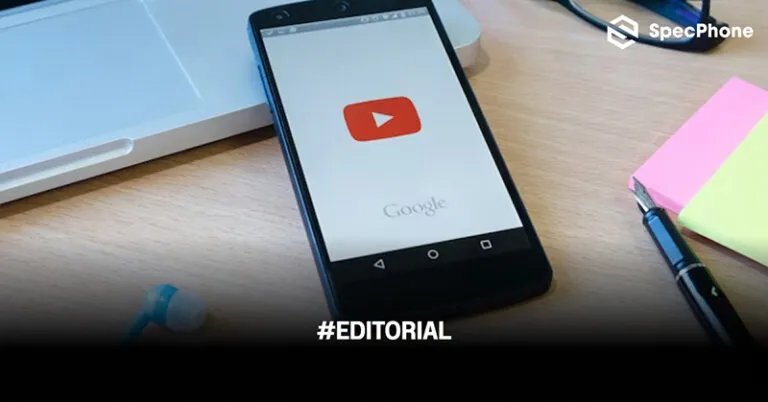วิธีดู/ฟังเพลงบน Youtube ปิดหน้าจอได้บน iOS, Android ฟังได้ต่อเนื่องแม้ปิดจอหรือเล่นแอพอื่น อัพเดท 2023
การดูหรือฟังเพลงบน Youtube นั้นถือว่าเป็นอีกหนึ่งตัวเลือก สำหรับคนที่ต้องการฟังเพลงอย่างต่อเนื่อง นอกเหนือจากการฟังบนแอพ Music Streaming ต่างๆ เพราะบางเพลง หรือบางเนื้อหาก็ไม่ได้มีครบเท่าบน Youtube แต่ปัญหาอย่างหนึ่งที่ต้องเจอก็คือ ถ้าไม่ได้สมัคร Youtube Premium ก็จะไม่สามารถออกจากแอพ Youtube เพื่อฟังเพลงต่อเนื่องตอนเปิดแอพอื่นๆ หรือตอนปิดหน้าจอได้ แน่นอนว่าวิธีที่ง่ายที่สุดเลยก็คือการสมัคร Youtube Premium ที่ต้องเสียเงินทั้งรายเดือนหรือรายปีตามแต่ละแพ็กเกจ แต่ถ้าใครอยากจะเปิดดูหรือฟังเพลงบน Youtube แบบฟรีๆ ก็พอจะมีวิธีที่ช่วยได้อยู่บ้าง โดยที่ไม่ต้องโหลดแอพเพิ่มหรือสมัครอะไรทั้งสิ้น เดี๋ยววันนี้ทาง Specphone จะมาบอกวิธีดูหรือฟังเพลงบน Youtube ปิดหน้าจอได้บน iOS, Android ฟังได้อย่างต่อเนื่องถึงแม้ว่าจะปิดหน้าจอ หรือว่าเล่นแอพอื่นไปด้วยง่ายๆ อัพเดท 2023
- วิธีดู/ฟังเพลงบน Youtube ปิดหน้าจอได้บน iOS
- วิธีดู/ฟังเพลงบน Youtube ปิดหน้าจอได้บน Android
- วิธีดู/ฟังเพลงบน Youtube ปิดหน้าจอได้ด้วยการสมัคร Youtube Premium
วิธีดู/ฟังเพลงบน Youtube ปิดหน้าจอได้บน iOS
เริ่มต้นกันที่วิธีดูหรือว่าฟังเพลงบน Youtube อย่างต่อเนื่องถึงแม้ว่าจะปิดหน้าจอหรือว่าออกไปเล่นแอพอื่นๆ บน iOS กันก่อนเลย ซึ่งวิธีนี้สามารถทำได้ทั้งบน iPad และ iPhone ได้เลยแบบง่ายๆ เพียงแค่ใช้แอพเดียวก็คือ Safari เท่านั้น ไม่ต้องโหลดแอพมาเพิ่มหรือว่าสมัครอะไรทั้งสิ้น แต่ต้องใช้อินเทอร์เน็ตในการเปิดดูด้วยนะ มีวิธีการทำทั้งบน iPad และ iPhone ได้ดังนี้
วิธีดู/ฟังเพลงบน Youtube บน iPhone แบบปิดหน้าจอได้
1. เปิดแอพ Safari บน iPhone ขึ้นมา จากนั้นให้เข้าไปที่เว็บ YouTube เพื่อฟังเพลงหรือดูเนื้อหาที่ต้องการ
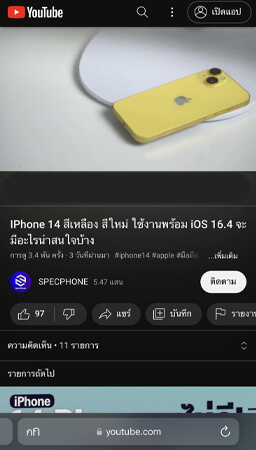
2. หลังจากที่เลือกเพลง หรือว่าเนื้อหาที่อยากเปิดฟังยาวๆ ได้แล้ว ให้แตะไปที่ไอคอน aA (กก) ที่มุมซ้ายด้านบนของหน้าจอ และเลือก Request Desktop Website (ขอเป็นเว็บไซต์สำหรับเดสก์ท็อป)
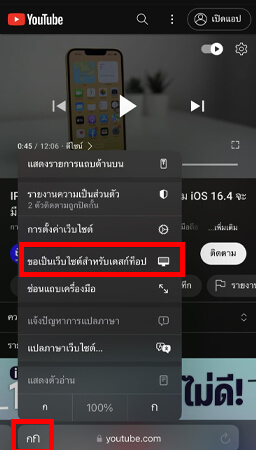
3. เมื่อกดแล้วระบบจะทำการเปลี่ยนรูปแบบการใช้งาน ให้เป็นแบบเวอร์ชันเดสก์ท็อปเหมือนใช้งานบน PC ให้เรากดเปิดเพลง หรือกดดู Youtube ไปก่อนหนึ่งครั้ง และกดออกมา Safari ได้เลย
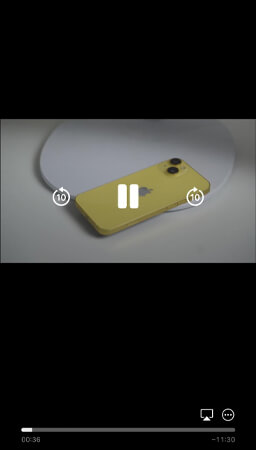
4. ขั้นตอนสุดท้ายก็คือการเปิดดู หรือฟังเพลงหลังออกจากแอพหรือปิดหน้าจอ ด้วยการเลื่อนแถบ Control Center หรือว่าเลื่อนแถบแจ้งเตือนลงมา ก็จะเห็นได้ว่ามีเนื้อหาแถบวิดีโอที่เปิดบน Safari ขึ้นมา ให้เรากดเพื่อดูหรือฟังเพลงต่อได้เลย เพียงเท่านี้ก็จะสามารถเปิดดูหรือฟังเพลงบน Youtube ได้อย่างต่อเนื่อง ถึงแม้ว่าจะปิดหน้าจอหรือว่าออกไปเล่นแอพอื่นๆ ก็ยังเปิดต่อไปได้เรื่อยๆ เลย
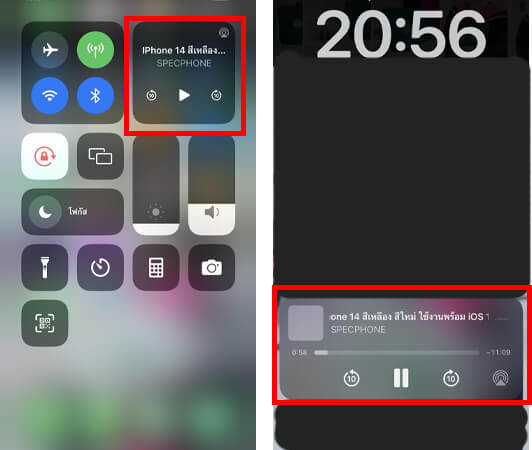
วิธีดู/ฟังเพลงบน Youtube บน iPad แบบปิดหน้าจอได้
สำหรับการเปิด Youtube แบบปิดหน้าจอได้บน iPad นั้นสามารถทำได้ง่ายๆ เหมือนกับบน iPhone เลย โดยการใช้ Safari เป็นตัวช่วยในการเปิดแทนแอพ และเปิดโหมดเวอร์ชันเดสก์ท็อปเหมือนกันก็ได้แล้วดังนี้
1. เปิดแอพ Safari และเข้าไปยังเว็บ Youtube จากนั้นให้เลือกเนื้อหาวิดีโอ หรือเลือกเพลงที่อยากเปิดฟังยาวๆ
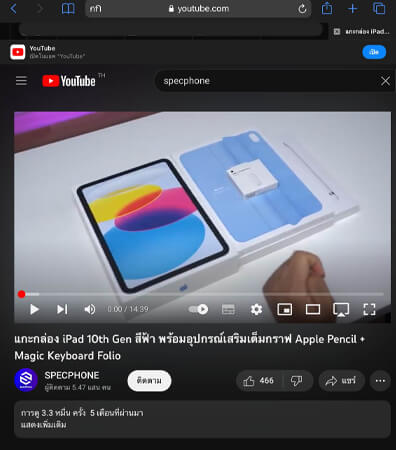
2. เมื่อเลือกได้แล้วให้แตะไปที่ไอคอน aA (กก) ที่มุมซ้ายบนของหน้าจอ และเลือก Request Desktop Website (ขอเป็นเว็บไซต์สำหรับเดสก์ท็อป) เพื่อให้ระบบเปลี่ยนเป็นแบบเวอร์ชันเดสก์ท็อปอีกครั้ง
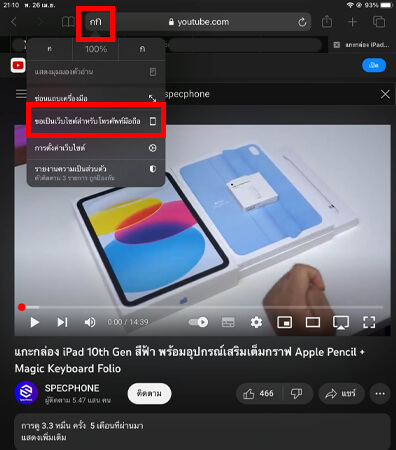
3. จากนั้นเลือกกดดูหรือกดฟังเพลงไปก่อนหนึ่งครั้ง และกดออกมาจากแอพ Safari ได้เลย หลังจากนั้นให้เลื่อนแถบการแจ้งเตือน หรือว่าแถบ Control Center ก็ได้ขึ้นมา จากนั้นก็กดฟังเพลงต่อได้เลยที่ปุ่ม Play เพียงเท่านี้ก็จะสามารถเปิดดูหรือฟังเพลงได้อย่างต่อเนื่อง ถึงแม้จะปิดหน้าจอหรือออกไปเล่นแอพอื่นๆ ได้แล้ว
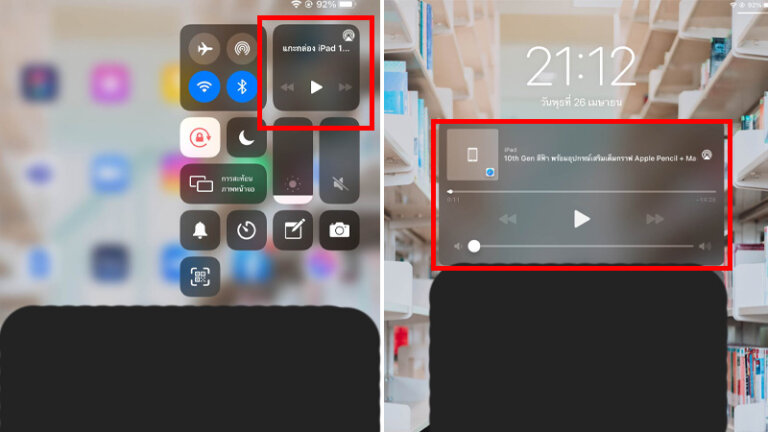
จากวิธีเบื้องต้นที่แนะนำไปทั้งบน iPhone และ iPad นั้นเป็นวิธ๊ที่สามารถทำได้ง่ายๆ โดยที่ไม่ต้องโหลดแอพเพิ่มเติมเลย เพียงเปลี่ยนรูปแบบการดูบนบราวเซอร์เป็นเวอร์ชันเดสก์ท็อป ก็จะสามารถเปิดฟังได้ต่อเนื่องแล้ว แต่ทั้งนี้ก็มีข้อจำกัดเล็กน้อยตรงที่ ถ้าหากเราเปิดเพลงเป็น Background Playback หรือตามวิธีที่บอกไป และเปิดแอพอื่นๆ ที่กินสเปคไปด้วยอย่างเช่นการเล่นเกมที่กราฟิกสูง ก็อาจจะทำให้เกมกระตุกได้ แนะนำว่าให้เปิดฟังยาวๆ ตอนปิดหน้าจอหรือล็อคหน้าจอ ไม่ก็เปิดตอนเล่นแอพโซเชียลต่างๆ จะดีที่สุด
วิธีดู/ฟังเพลงบน Youtube ปิดหน้าจอได้บน Android
มาดูที่ฝั่ง Android กันบ้างที่มีวิธีการเปิดดูหรือฟังเพลงบน Youtube ได้อย่างต่อเนื่อง ถึงแม้ว่าจะปิดหน้าจอหรือว่าออกไปเล่นแอพอื่นๆ ได้เหมือนกันกับระบบ iOS ซึ่งวิธีการทำก็จะคล้ายๆ กันด้วย เพียงแค่ใช้แอพบราวเซอร์ของ Google Chrome ที่มีติดเครื่องมาให้อยู่แล้ว หรือถ้าไม่มีโหลดได้ที่นี่ Google Chrome โดยวิธีการทำนี้สามารถทำได้ทั้งบนมือถือระบบ Android และบนแท็บเล็ตของ Android เหมือนกันทั้งหมดเป๊ะ เพราะว่าใช้แอพ Google Chrome เหมือนกัน มีวิธีทำดังนี้
วิธีดู/ฟังเพลงบน Youtube ระบบ Android ทั้งบนมือถือและแท็บเล็ต แบบปิดหน้าจอได้
1. เข้าไปยังแอพ Google Chrome และเข้าไปที่เว็บ Youtube เพื่อเลือกฟังเพลงหรือดูเนื้อหาตามที่ต้องการ
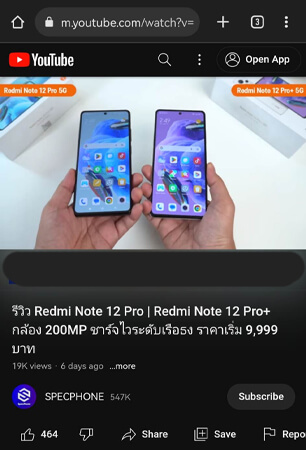
2. เมื่อเลือกเนื้อหาหรือว่าเลือกเพลงที่ต้องการฟังยาวๆ ได้แล้ว ก็ให้กดเลือกไปที่ปุ่มตัวเลือก หรือว่าจุด 3 จุด หรือขีด 3 ขีด แล้วแต่รุ่นมือถือ ที่มุมขวาบนหรือล่าง จากนั้นให้เลือกไปที่เมนู Desktop Site (เว็บไซต์เวอร์ชั่นเดสก์ท็อป)
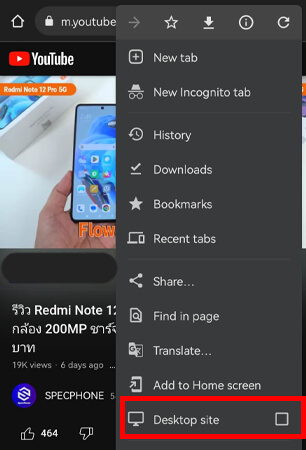
3. เมื่อกดเลือกแล้วระบบจะเปลี่ยนเป็นรูปแบบเวอร์ชั่นเดสก์ท็อปให้อีกครั้ง ให้เรากดฟังเพลงหรือกดดูวิดีโอไปก่อนหนึ่งครั้ง จากนั้นให้กดออกจาก Google Chrome ได้เลย
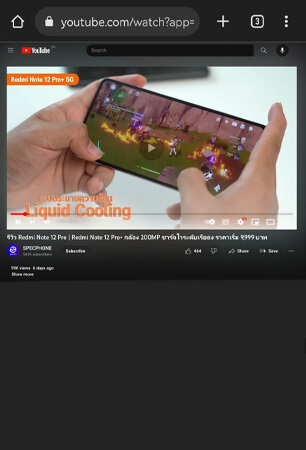
4. เมื่อกดออกจาก Google Chrome แล้วให้เลื่อนแถบแจ้งเตือนของหน้าจอลงมา ก็จะเห็นว่ามีแถบการเล่นวิดีโอหรือเพลงขึ้นมาบนหน้าจอ ให้กด Play เพื่อเล่นต่อได้เลย เพียงเท่านี้ก็จะสามารถเปิดฟังเพลงอย่างต่อเนื่องได้แล้ว จะปิดหน้าจอหรือว่าจะออกไปเล่นแอพอื่นๆ ก็ได้เช่นกัน
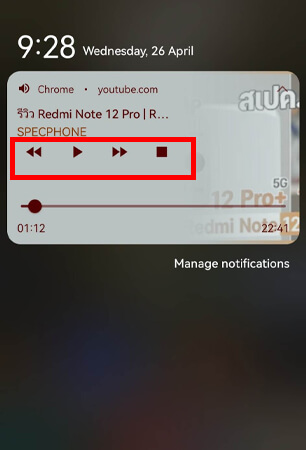
เช่นเดียวกันของทั้งสองระบบนี้จะเป็นการเปิดเนื้อหาแบบ Background Playback ทำให้เราสามารถเปิดฟังได้อย่างต่อเนื่อง ถึงแม้ว่าจะปิดล็อคหน้าจอหรือว่าออกไปเล่นแอพอื่นๆ ได้แล้ว แต่ก็อย่างที่บอกไปว่าการเปิดเล่นแบบนี้ขณะเล่นเกมที่กินสเปคสูง อาจทำให้เกมกระตุกได้ด้วยเช่นกัน ดังนั้นจึงแนะนำว่าให้เปิดฟังยาวๆ ตอนเล่นแอพโซเชียลอื่นๆ หรือว่าตอนปิดหน้าจอจะดีกว่า หรือถ้าใครไม่อยากใช้วิธีนี้บน iOS และ Android ให้ยุ่งยากก็แนะนำอีกหนึ่งวิธีคือการสมัคร Youtube Premium นั่นเอง
วิธีดู/ฟังเพลงบน Youtube ปิดหน้าจอได้ด้วยการสมัคร Youtube Premium
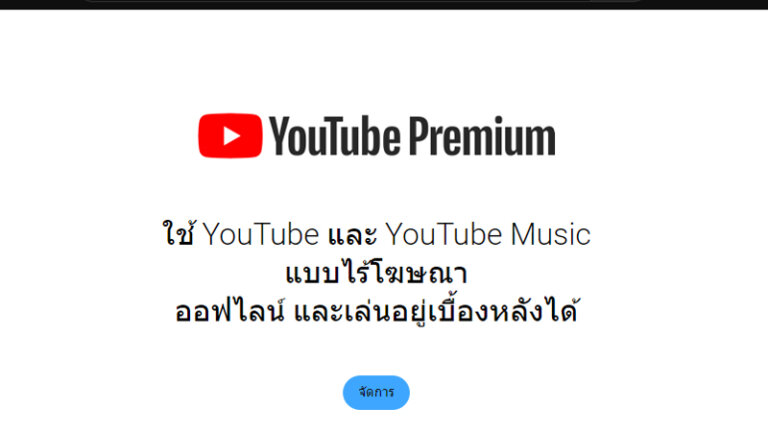
สำหรับอีกหนึ่งวิธีซึ่งเป็นวิธีที่สามารถทำได้สะดวก และเปิดดูหรือฟังเพลงตอนปิดหน้าจอหรือตอนไหนก็ได้ด้วยการสมัคร YouTube Premium ซึ่งนอกจากเหนือจากการเล่นวิดีโอขณะล็อคหน้าจอ ปิดหน้าจอ หรือขณะใช้แอพอื่นๆ แล้ว ก็ยังมีข้อดีอย่างอื่นอยู่ด้วย ไม่ว่าจะเป็นการดูโดยไม่มีโฆษณาคั่น, การดาวน์โหลดวิดีโอเพื่อดูแบบออฟไลน์, ฟัง YouTube Music Premium, รับชมต่อได้จากคลิปเดิมได้อย่างต่อเนื่อง และอื่นๆ ที่ช่วยให้ใช้งานได้สะดวกมากขึ้น โดยมีราคาล่าสุดจากทุกแพ็กเกจดังนี้
- สมัครแบบรายบุคคล: ทดลองใช้ฟรีได้ 1 เดือนในครั้งแรก จากนั้นจะมีราคา 159.00 บาท/เดือน และจะมีการแจ้งเตือนก่อนการทดลองหมดลง 7 วัน จะสมัครต่อหรือยกเลิกก็ได้ตลอดเวลา
- สมัครรายปีแบบบุคคล: ราคา 1,590 บาทต่อปี (เดือนละ 132.5 บาท) สามารถซื้อล่วงหน้าได้ 12 เดือนโดยไม่มีการต่ออายุโดยอัตโนมัติ
- สมัครแบบ Family (ครอบครัว): ทดลองใช้ฟรีได้ 1 เดือนหลังจากนั้นราคา 299 บาท/เดือน (เฉลี่ยนคนละ 49.83 บาท/คน) โดยสามารถเพิ่มสมาชิกได้สูงสุดทั้งหมด 5 คน (รวมตัวเองด้วยเป็น 6 คน) และต้องมีอายุไม่ต่ำกว่า 13 ปี
- สมัครแบบนักศึกษา: ทดลองใช้ฟรี 1 เดือนจากนั้นราคา 95 บาท/เดือน โดยต้องเป็นนักศึกษาที่มีสิทธิเท่านั้น และจะมีอายุการใช้งานสูงสุด 4 ปี ซึ่งจำเป็นที่จะต้องมีการยืนยันประจำปีทุกปีตอนสิ้นปี
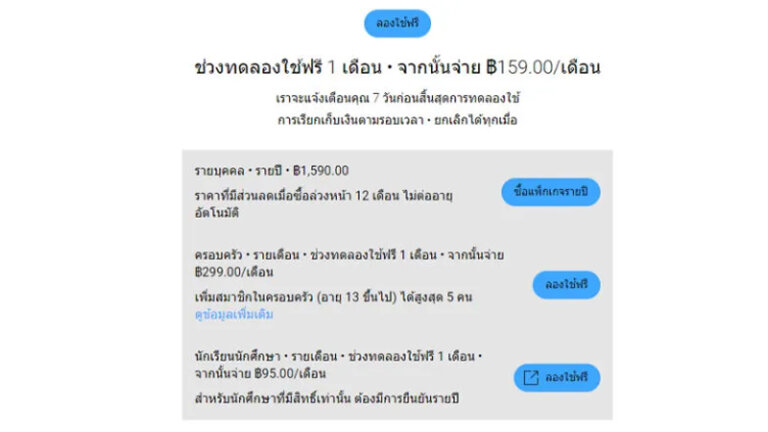
ซึ่งการสมัคร Youtube Premium แบบถูกที่สุดและคุ้มที่สุดก็คือการสมัครแบบครอบครัวนั่นเอง (ดูวิธีสมัครทุกแพ็กเกจได้ที่นี่) โดยการสมัครแบบ Family นั้นจะมีราคาเฉลี่ยแล้วตกคนละ 49.83 บาท (50 บาทกลมๆ) เท่านั้น แต่ต้องมีสมาชิกครบทั้งหมด 5 คนถึงจะหารกันลงตัวด้วยราคานี้ ส่วนช่องทางสมัครนั้นสามารถเข้าไปดูแพ็กเกจ หรือว่าจะกดสมัครก็ทำได้เลยง่ายๆ ผ่านเว็บ youtube.com/premium พร้อมกับช่องทางการจ่ายเงินที่หลากหลาย ไม่ว่าจะเป็น Visa, บัตรเครดิต, บัตรเดบิต, ShopeePay, TrueMoney Wallet และ PayPal ใครที่สนใจสมัครก็กดเข้าไปสมัครเป็นพรีเมียมกันได้เลย เพื่อการใช้งานที่ดีที่สุด
ทั้งหมดนี้ก็เป็นวิธีดูวิดีโอ หรือว่าฟังเพลงบน Youtube ปิดหน้าจอได้บน iOS, Android ที่สามารถฟังได้อย่างต่อเนื่อง ถึงแม้ว่าจะปิดจอ ล็อคหน้าจอ หรือว่าเล่นแอพอื่นๆ ไปด้วยในปี 2023 ที่เราได้นำมาฝากกันในวันนี้ ซึ่งวิธีที่ดีที่สุดก็คงจะหนีไม่พ้นการสมัคร Youtube Premium ที่ได้สิทธิประโยชน์ในการใช้งานได้มากที่สุด แต่ถ้าใครไม่อยากเสียเงินก็ทำตามที่เราได้บอกกันไปได้เลย ไม่ว่าจะเป็นระบ iOS ที่เปิดได้บน Safari หรือว่าบนระบบ Android ที่เปิดบนแอพ Google Chrome และเลือกเป็นการใช้งานแบบเวอร์ชั่นเดสก์ท็อป จากนั้นก็เลือกเปิดฟังเพลงหรือดูวิดีโอได้อย่างต่อเนื่องตามที่ต้องการได้แล้วแบบง่ายๆ แล้วถ้ามีเรื่องไหนน่าสนใจอีก เราก็จะนำมาฝากกันอีกเรื่อยๆ เลยนะครับ
บทความที่เกี่ยวข้อง
- อัพเดท YouTube Premium ราคาล่าสุดปี 2023 ราคา Family นักศึกษา รายปีสมัครแบบไหนคุ้มสุดเริ่มต้นเดือนละ 49 บาทเท่านั้น
- วิธีทำ YouTube My Mix Playlist ใน YouTube Music ฟังเพลงตามสไตล์ตัวเองแบบง่ายๆ บนมือถือในปี 2022
- วิธี Download Youtube โหลดวีดีโอจาก Youtube ลงมือถือและคอมง่ายๆ ใน 4 ขั้นตอน
- 3 วิธีฟังเพลง ฟังเรื่องผี Youtube ปิดหน้าจอ ไม่ต้องโหลดแอป ทั้ง iOS และ Android
- วิธีปิดโฆษณา Youtube พร้อมการตั้งค่าโฆษณา ในคอมฯและมือถือ
- สอนโหลดวิดีโอจาก Youtube ง่ายๆ โหลดได้ทั้งมือถือและในคอมฯ